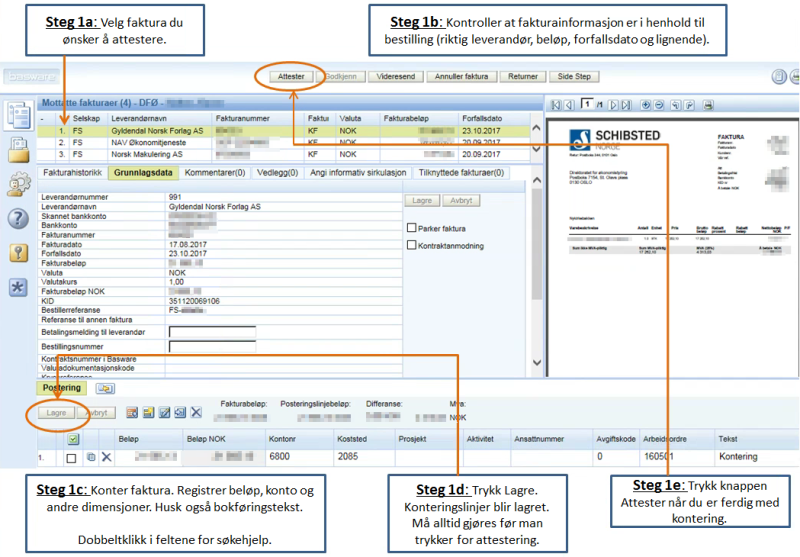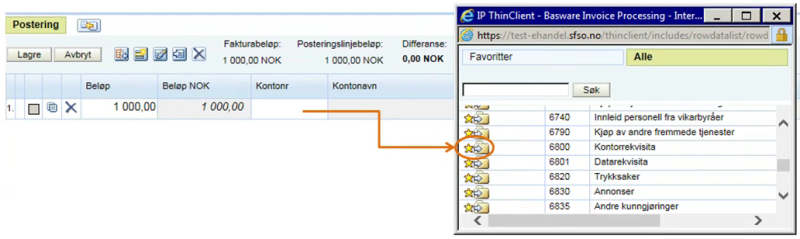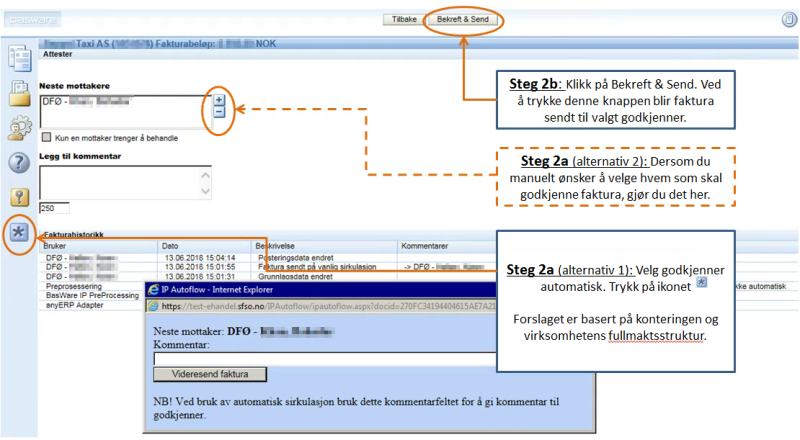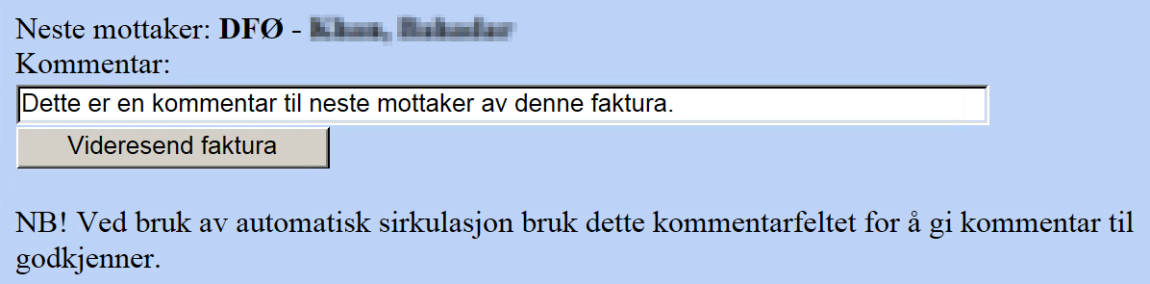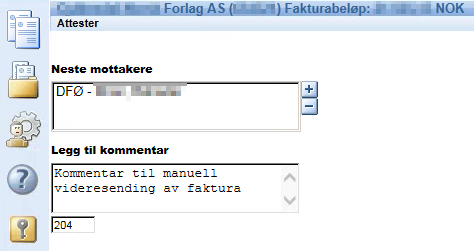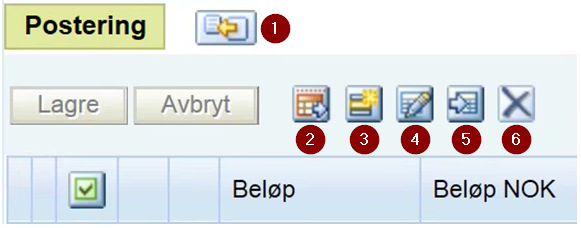Brukerveiledning for å sikre at faktura er korrekt og at utgiften konteres korrekt. Ved å benytte Basware IP Klient skal bruker kunne kontrollere og attestere faktura. Alle utgifter skal være kontrollert, kontert og attestert før den sendes til godkjenning hos bruker med budsjettdisponeringsmyndighet.
1 Attestere og kontrollere faktura
Brukeren vil motta en melding på e-post om at brukeren har faktura til behandling. E-posten vil innholde en link til IP Klient.
Steg 1a: Velg faktura
Velg fakturaen som du ønsker å attestere. Skjermbildet lister opp den/de fakturaer som du har til attestering.
Steg 1b: Kontroller fakturainformasjon
Kontroller at fakturainformasjon er i henhold til bestilling (riktig leverandør, beløp, forfallsdato og lignende).
Attestasjonskontrollen omfatter kontroll av at
- mottatt vare eller tjeneste er i samsvar med bestilling eller avtale
- dokumentasjonen (bilag) for leveransen er i overensstemmelse med gjeldende lover og regler
- faktura stemmer med informasjonen som er lest inn i fakturasystemet
- beløp på faktura stemmer med beløpet som er lest inn i fakturasystemet
- bankkontonummer på faktura stemmer med det bankkontonummer som er lest inn i fakturasystemet
- KID på faktura stemmer med den KID som er lest inn i fakturasystemet
- man har vurdert bruk av kostnadskonto, eller balansekonto 1299 for investeringer som senere skal aktiveres i Anleggsverdiregnskapet.
Steg 1c: Konter faktura
Konter faktura. Registrer beløp, konto og andre dimensjoner. Husk også bokføringstekst.
Ved attestasjon av faktura er det viktig at de ulike
dimensjonene blir korrekt utfylt. Du som konterer fakturaen må ha
kjennskap til bruk av konto og hvilken finansieringskilde (kappost)
som skal brukes.
Konsekvensen ved feil bruk av for eksempel konto og kappost, er
feil innrapportering på artskontonivå i Statsregnskapet. Riktig
bruk gir riktig kostnadsbilde av driften.
Korrekt bruk av merverdiavgiftskoder ved attestasjon er også
viktig. Feil bruk av merverdiavgiftskoder fører til feil på
merverdiavgiftskodene i regnskapet.
Et godt hjelpemiddel for å sikre korrekt kontering er å lagre ofte
brukte dimensjonsverdier som favoritter. Dette kan redusere feil
bruk. Dobbeltklikk i feltene for å få opp aktuelle verdier og merke
dem som favoritt.
Foreta eventuelle endringer i kontering, eller splitt faktura ytterligere. Dobbeltklikk i feltene for søkehjelp, og dobbeltklikk i beløpsfeltet for å få fram beløp gjenstående i forhold til fakturasum. Se punkt 4 for hvordan splitte faktura/legge til konteringslinjer.
Steg 1d: Lagre
Trykk «Lagre». Konteringslinjer blir lagret. Må alltid gjøres før man trykker for attestering.
Steg 1e: Attester
Trykk knappen «Attester» når du er ferdig med kontering.
2 Sende faktura
Steg 2a (alternativ 1): Velg godkjenner automatisk
Velg * i venstre kolonne og Basware velger godkjenner automatisk. Forslaget til godkjenner er basert på kontering og virksomhetens fullmaktsstruktur. Du kan nå også sende med en kommentar til mottaker av faktura.
Du kan sende med en kommentar til mottaker av faktura.
Trykk deretter på «Videresend faktura».
Steg 2a (alternativ 2): Velg godkjenner manuelt
Velg + under «Neste mottaker» dersom du manuelt ønsker å velge hvem som skal godkjenne faktura.
Under «Legg til kommentar» kan du sende med en kommentar til mottaker av faktura.
Steg 2b: Bekreft og send
Trykk så på ikonet «Bekreft og send» for å sende fakturaen til godkjenning.
3 Håndtering av eventuelle feil og mangler
Eventuelle feil og mangler ved fakturaen må håndteres.
|
Feil/mangel |
Løsning |
|
Feil attestant |
Videresendes til rett attestant eller returner til regnskap |
|
Fakturaen gjelder flere attestanter eller godkjennere |
Fakturaen splittes på flere rader. Faktura må manuelt videresendes dersom den gjelder flere attestanter |
|
Feil beløp/bankkonto/KID |
Kommentar påføres før den returneres til regnskap som er ansvarlig for avvikshåndtering. Fagbruker regnskap korrigerer og returnerer til Attestant |
|
Feil i krav |
Kontakt leverandør for avklaring |
|
Krav sendt til feil kunde |
Kommentar påføres før den returneres til regnskap som er ansvarlig for avvikshåndtering. Fagbruker regnskap påfører makuleringskode «Tilhører annet selskap», og sender anmodning om annullering av faktura |
|
EHF faktura sendt til feil kunde |
Ta kontakt med leverandør og be om kreditnota på det feilsendte kravet. Ny faktura sendes til riktig kunde med riktig organisasjonsnummer (som er den elektroniske fakturaadressen for EHF faktura) |
|
Andre feil i skannet faktura |
Kommentar påføres før den returneres til regnskap som er ansvarlig for avvikshåndtering. Fagbruker regnskap korrigerer og returnerer til Attestant |
4 Annen funksjonalitet
Annen funksjonalitet kan deles i fire.
- Konteringslinjen
- Fakturainformasjon
- Fakturabehandling
- Personlige innstillinger og arkiv
Konteringslinjen
- Du kan matche fakturaer. Manuell matching av faktura er kun tilgjengelig for ordrebaserte innkjøpsfakturaer. Fakturaene kan avstemmes én om gangen. Se rutine 6.2 Manuell matching.
- Du kan velge smal eller bred konteringslinje. Bred konteringslinje gir mer opplysninger.
- Du kan legge til konteringslinjer. Husk å endre beløpet på konteringslinjen over før du legger til ny linje. Da slipper du å regne ut nytt beløp for ny konteringslinje.
- Du kan lagre som mal. Her kan du lage fakturamaler som kan gjenbrukes.
- Du kan hente posteringsmal. Bruk denne knappen når posteringsmal ønskes brukt.
- Du kan tømme posteringslinjer.
Fakturainformasjon
Fakturahistorikk: Inneholder en overordnet beskrivelse av det som er gjort, av hvem og når.
Grunnlagsdata: Viser fakturahodeinformasjon. Her kan vi i tillegg utføre følgende:
- Parkere faktura
- Angi betalingsmelding til leverandør
- Påføre bestillingsnummer
Kommentarer: Her kan vi lese og legge til kommentarer.
Vedlegg: Her kan vi legge til vedlegg til faktura.
Angi informativ sirkulasjon: Her kan vi sende faktura ut på informativ sirkulasjon.
Tilknyttede fakturaer: Her kan vi knytte faktura til aktuell faktura.
Fakturabehandling
Videresend: Dersom du ikke er rett person for å behandle faktura, kan du her sende den til rett person.
Annullere faktura: Dersom faktura bør annulleres brukes denne knappen. Kommentar om hvorfor må oppgis. Faktura går da til regnskap som har tilgang til å annullere faktura. Se rutine 7.3 Annullere faktura.
Returner: Dersom faktura bør returneres til avsender eller regnskap brukes denne knappen.
Side Step: Dersom du sender faktura på Side Step ønsker du at annen bruker skal se på fakturaen som du har til behandling. Side Step-mottakere kan for eksempel være en annen bruker i virksomheten som kontrollerer leveransen.
Fakturaen er låst for annen behandling mens annen bruker har den til behandling.
Side Step kan avbrytes av avsender.
Matching: Manuell matching av faktura er kun tilgjengelig for ordrebaserte kjøpsfakturaer. Fakturaene kan avstemmes én om gangen. Se brukerveiledning Manuell match.
Personlige innstillinger og arkiv
Arkiv: Du kan søke etter og se fakturaer i ditt personlige fakturaarkiv. Arkivet vil vise alle fakturaene du har behandlet.
Brukerinnstillinger
Programinnstillinger: Før du begynner å bruke programmet til fakturabehandling, vil du kanskje definere noen standardinnstillinger som angir utformingen av skjermbildet Mottatte fakturaer.
Stedfortrederinnstillinger: Du kan angi en stedfortreder for behandling av fakturaer mens du er på ferie, bortreist eller av andre årsaker ikke kan behandle fakturaene dine.
5 Varsler og purring på ubehandlet faktura
Tidspunkt: Arbeidsdager mellom 6.30 og 7.00
Basware IP varsler om og purrer på ubehandlet faktura etter følgende regler:
- Brukerne får e-post 1 gang i døgnet som viser antall fakturaer som skal behandles (e-postvarsel med emne “Din fakturaoversikt”)
- 4 virkedager etter fakturamottak sendes purring (e-postvarsel med emne “Purring ubehandlet faktura”)
- 4+2 virkedager etter fakturamottak sendes ny purring (e-postvarsel med emne “Purring ubehandlet faktura”)
- 4+2+2 virkedager etter fakturamottak videresendes (eskaleres) faktura til overordnet
- 3 dager før forfall sendes purring (e-postvarsel med emne “Purring ubehandlet faktura”)
Som standard mottar alle brukere sammendragsvarsler og purringer.